[3 maneras detalladas] Cómo pasar fotos de Samsung a iPhone
Si ha guardado muchos datos como fotos, videos, mensajes, llamadas en su celular, y tiene que pasar las fotos a otro dispositivo por algunas razones. En esta situación, si es justamente usuario de Samsung, desea pasar las fotos a iPhone, podría leer esta guía, aquí le preparamos 3 maneras con detalle para ayudarle.
Actualmente, con el desarrollo de tecnología de información y producción, y con los cambios de diseño personalizado de celular, los dispositivos de teléfono se actualizan cada vez con mayor frecuencia, así que nos da muchas opciones de marca de celular para comprar y reemplazar. Además, un nuevo celular es una buena opción de regalo de cumpleaños u otro momento especial.
Para muchas personas, se conservan un gran cantidad de datos, como las fotos para recordar los momentos más destacados en el dispositivo antiguo, es lamentable perder las cosas maravillosas, así que necesitan una manera para ayudarles a transferir las fotos desde celular viejo a nuevo para ver y compartirlas con amigos, familiares en cualquier momento y en cualquier lugar.
En este artículo, le presentamos 3 métodos detallados para pasar fotos de Samsung a iPhone, si es usuario de Samsung y iPhone, se adapta a su necesidad. A continuación son las 3 maneras:
Artículo relacionado: Cómo transferir datos de Galaxy S10 a iPhone
1. Cómo pasar fotos de Samsung a iPhone con ordenador
Generalmente, para completar el deseo de transmisión de datos entre diferentes marcas de móvil con distinta sistema de operación o entre diferentes dispositivos, como móvil y disco duro externo, el ordenador sería una herramienta tercera de transferencia. Esta manera es adecuada igualmente para trasladar las fotos de Samsung a iPhone. Lea los siguientes pasos con detalle para realizarlo.
Paso 1Conecte el dispositivo Samsung a su ordenador a través de cable usb y busque las fotos. Después, elija las fotos que quiere pasar y haga copia a una carpeta de su computadora.
Paso 2Cuando las fotos ya se conservan con éxito en su ordenador, desconecte el dispositivo Samsung y ponga el celular iPhone conectado con el ordenador.
Paso 3Abra la aplicación de iTunes, si usa ordenador Windows, no olvide a descargar la herramienta e instalarla en su ordenador, generalmente, ordenador Mac se viene con iTunes, por tanto, no hace falta instalarla otra vez.
Paso 4Seleccione las fotos que desea pasar y haga clic en exportar a su celular iPhone. Espere unos segundos, podrá encontrar las fotos en Fotos en su iPhone, ya las ha pasado con éxito.
2. Pasar fotos de Samsung a iPhone con herramienta potente
La transferencia de datos de Samsung a iPhone sería difícil para los usuarios debido a que ambos dispositivos funcionan con sistema operativo separado. Para pasar fotos de Samsung a iPhone de manera más efectiva y segura, le aconsejamos que use la mejor herramienta de gestor de archivos de dispositivo iOS, AnyTrans, se trata de una aplicación poderosa con el fin de ayudarle a solucionar problemas técnico con estas ventajas:
- Función de transferencia. Es un administrador todo en uno para el contenido de su iPhone que soporta casi todos los modelos de iPhone, como iPhone 4, iPhone 4, iPhone 5, iPhone 5c, iPhone 5s, iPhone 6, iPhone 6 Plus, iPhone 6s, iPhone 6s Plus, iPhone SE, iPhone 7, iPhone 7 Plus, ,iPhone 8 , iPhone 8 Plus, iPhone X, iPhone Xs, iPhone Xs Max, iPhone 11, iPhone 12, iPhone 13, iPhone 13 Pro, etc. Incluso iPad, iPod touch. AnyTrans hace que la transferencia sea más fácil entre los dispositivos iOS, y entre dispositivo iOS y dispositivo con otro sistema operativo.
- Función de organización de fotos y videos. Si tiene un montón de fotos y videos, y gasta mucho tiempo en buscar la imagen exacta que quiere, AnyTrans sería un buena elección para ayudarle, se puede ordenar fotos y videos personalizadamente y guardarlos en diferentes carpetas para que lo busque solo con un segundo.
- Función de cambio de formato de foto. A veces las fotos se conservan con un formato HEIC, que funciona bien en términos de almacenamiento y calidad. Pero no es tan ampliamente compatible como el formato JPG. Con un clic AnyTrans le resuelve este problema con facilidad.
También viene con otras funciones útiles como revivir fotos olvidadas en su iPhone, convertir las fotos en vivo en imágen GIF animada o video MP4.
Ahora puede descargar AnyTrans de forma gratuita para resolver su problema.
En cuanto a la transferencia de fotos de Samsung a iPhone con AnyTrans, vamos a ver cómo lograrlo paso a paso:
Paso 1 Instale la aplicación AnyTrans en su ordenador y conecte su celular iPhone con el ordenador mediante cable USB, asegurándose de que la conexión sea estable y el cable no se caiga.
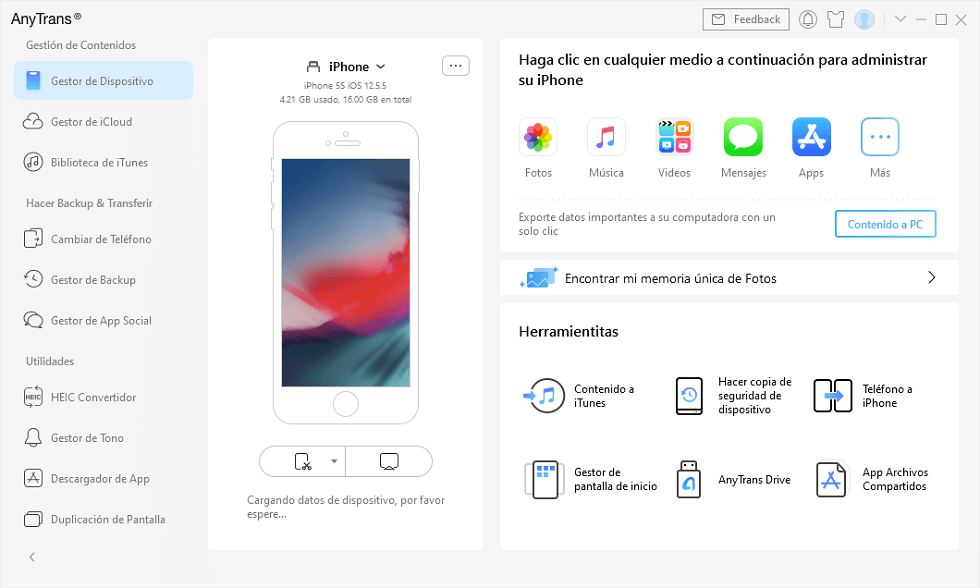
Pasar fotos de Samsung a iPhone a través de AnyTrans
Paso 2Después, sale esta página y haga clic en Cambiar de Teléfono en la parte izquierda. Después, cliquee en la función de Teléfono a iPhone como indica en la imagen abajo.

En Cambiar de teléfono, haz clic en teléfono a iPhone
Paso 3 Según la instrucción de la página, conecte su celular Samsung y iPhone con la computadora que está usando, y haga clic en siguiente.
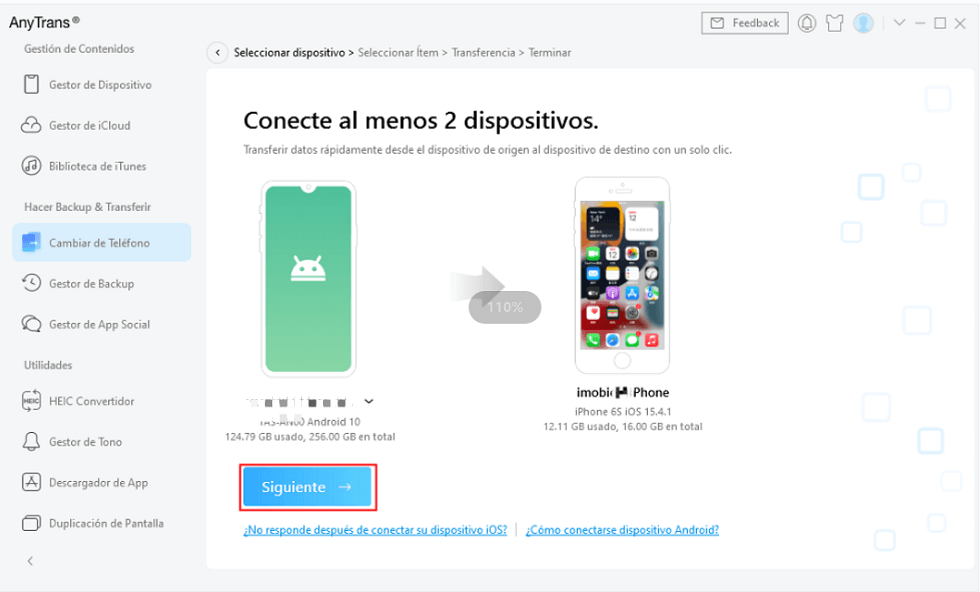
Haga clic en siguiente para pasar fotos de Samsung a iPhone
Paso 4 Ahora pulse el botón de Biblioteca de fotos y seleccione las fotos que quiere pasar, a continuación, haga clic en siguiente para que se complete el proceso.

Cómo pasar fotos de Samsung a iPhone de manera fácil
Paso 5 Abra Fotos en su celular iPhone, verá las fotos transferidos, ya se ha pasado desde Samung a iPhone con éxito.
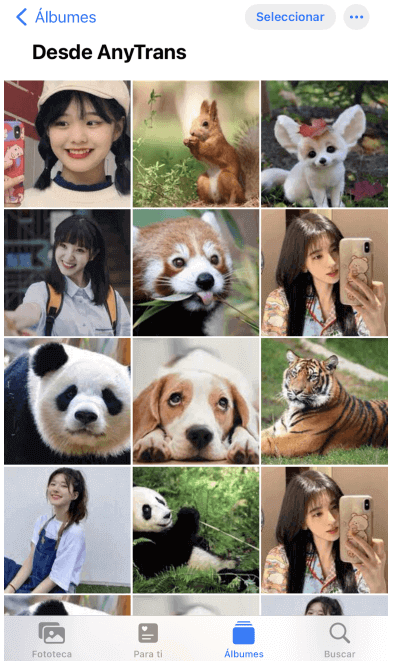
Pasar fotos de Samsung a iPhone con éxito
También puedes interesar: Cómo pasar fotos de Android a iPhone con facilidad
3. Cómo pasar fotos de Samsung a iPhone con Bluetooth
Aparte de los dos métodos anteriores, le preparamos tercera manera para pasar fotos de Samsung a iPhone por bluetooth, sin embargo, tenga en cuenta de que le recomendamos que utilice el segundo método o el primero, se debe a que la transferencia no sea factible probablemente por la diferencia de sistema de operación entre los dos dispositivos.
Paso 1 Abra el bluetooth de Samsung y iPhone, en su celular Samsung y iPhone enciende Bluetooth, hace que los dos dispositivos estén conectados por bluetooth.
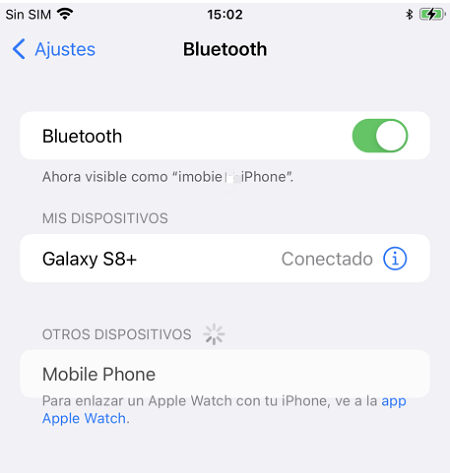
Pasar fotos de Samsung a iPhone con bluetooth
Paso 2 Seleccione las fotos que quiere transferir en Samsung, pulse el botón de Compartir y haga clic en Bluetooth.
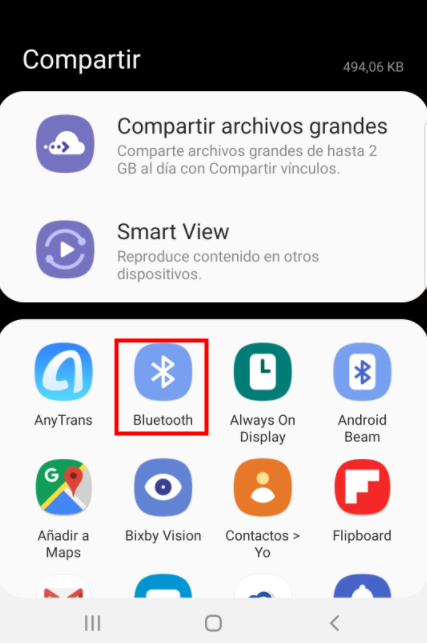
Pasar fotos de Samsung a iPhone mediante Bluetooth
Paso 3 A continuación, seleccione el dispositivo disponible,o sea, su iPhone y espere unos minutos.
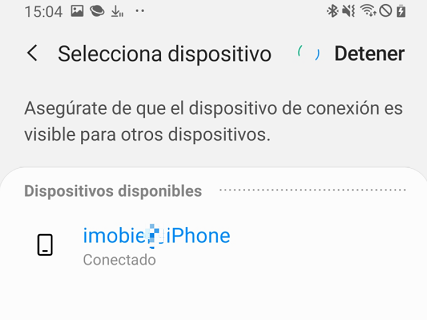
Se puede transferir fotos de Samsung a iPhone
Conclusión
En este artículo, hemos visto 3 maneras eficientes para pasar fotos de Samsung a iPhone: transferencia por ordenador, la potente tercera herramienta AnyTrans y bluetooth. En general, le recomendamos que use Anytrans para lograr este objetivo, es más simple, conveniente y rápido, y no se requiere ningún conocimiento sobre tecnología móvil. En caso de que tenga alguno de los siguientes molestos, puede ayudarlo a resolverlo fácilmente:
- Molesto de formato de foto de escenario de uso limitado HEIC. AnyTrans le ayuda a convertirlo en formato de uso común JPG.
- Molesto de numerosos e inordenados fotos y videos. AnyTrans le ayuda a organizarlos para que busque la imágen exacta menos de un segundo.
AnyTrans, una poderosa compañera de usuario de dispositivo iOS. Podría descargarla ahora a probar sus funciones y resolver su problema de pasar datos como contactos, llamadas, mensajes, WhatsApp, archivos de Android a iPhone.
Si tiene cualquier duda sobre pasar fotos de Samsung a iPhone, no dude en contactarnos en cualquier momento, le responderemos lo antes posible después de verlo.
Producto-relacionado preguntas? Contacta nuestro equipo de soporte para soluciones rápidas >





